A TV internetkapcsolati problémáinak elhárítása
Problémái vannak a Smart TV-vel? Nem tudja csatlakoztatni az internethez, vagy nem tudja megnézni az internetes tartalmat? Nos, ne aggódj túl sokat, mert nem vagy egyedül ezzel. Ez az egyik leggyakoribb probléma, amellyel a Smart TV-felhasználók szembesülnek. Ha ezzel a problémával szembesül, jó hírünk van az Ön számára, vagyis általában néhány egyszerű hibaelhárítási lépés követésével megoldható. Segítségül lépésről lépésre tippeket készítettünk a TV internetkapcsolati problémáinak elhárításához.
Tippek a TV internetkapcsolati problémáinak elhárításához

Mint minden más probléma, a TV internetkapcsolati problémái is megoldhatók néhány egyszerű hibaelhárítási tipp követésével. Ha a hibaelhárítás nem segít, forduljon a TV-készülék gyártójának ügyfélszolgálatához.
De előtte nézzünk meg néhány tippet a TV internetkapcsolati problémáinak elhárításához.
- Húzza ki, majd csatlakoztassa újra az összes eszközt:
Általában ez az első lépés az elektronikus készülékekkel kapcsolatos problémák elhárításához. Tehát, ha nem tudja csatlakoztatni az okostévét az internethez, húzza ki néhány percre az összes eszközt, például a tévét, az útválasztót/modemet az áramforrásból. Először csatlakoztassa újra az útválasztót/modemet, majd várja meg, amíg a jelzőfények kigyulladnak, hogy megerősítsék a kapcsolat létrejöttét. Ezután csatlakoztassa a TV-t az áramforráshoz.
- Nézze meg, hogy a tévéje észleli-e a wifi-hálózatot:
Nyissa meg a hálózati beállításokat, és ellenőrizze, hogy a hálózata szerepel-e az elérhető hálózatok között. Ha az Ön hálózata nem szerepel a listában, de sok más hálózat szerepel a listán, az azt jelenti, hogy a TV-készülék vezeték nélküli hálózati kártyája megfelelően működik. Keresse meg a beállított hálózat nevét, és ha nem adott neki nevet, akkor a hálózati szolgáltató neveként jelenhet meg. A modemek/routerek neve általában az eszköz alján szerepel.
- Ellenőrizze, hogy a wifi látható-e az eszközök számára :
Ha nem találja hálózatának nevét az elérhető hálózatok listájában, lépjen az eszköz beállításaiba, és ellenőrizze, hogy a „közeli eszközök számára látható” értékre van-e állítva. A wifi hálózatokat sokszor biztonsági okokból rejtettnek jelölik, de ez általában nem alapértelmezett beállítás a modemeken/routereken. Ha a wifi hálózat rejtettnek van jelölve, úgy csatlakozhat hozzá, ha manuálisan adja hozzá a hálózat nevét az „Új hálózat hozzáadása” részben.

Kép jóváírása:Pxfuel - Győződjön meg arról, hogy a wifi kompatibilis a TV:
Az alapvető internet-követelmény a különböző tévéknél eltérő. A TV által igényelt hálózatot a felhasználói kézikönyv említi, és általában 2,4 GHz és 5 GHz között változik. A 2,4 GHz-et igénylő tévé nem is mutat más hálózatot a listában. Ezért győződjön meg arról, hogy az otthonában elérhető hálózat kompatibilis a TV-vel, különben nem csatlakozik, és nem fogja tudni élvezni kedvenc műsorait.
- Szüntesse meg a Wi-Fi-hálózathoz csatlakoztatott egyes eszközök leválasztását :
Ha túl sok eszköz csatlakozik egy wifi hálózathoz, a jel gyengül. Így előfordulhat, hogy nem csatlakoztatja a TV-készüléket a hálózathoz. Válasszon le néhány vagy minden eszközt az útválasztóról/modemről, majd próbálja meg csatlakoztatni a TV-t. Ha ezt a tippet követve csatlakoztatni tudja TV-jét, az azt jelenti, hogy az útválasztó/modem túlterhelt. A router/modem túlterhelésének elkerülése érdekében vagy frissítenie kell, vagy kevesebb eszközt kell csatlakoztatnia hozzá.
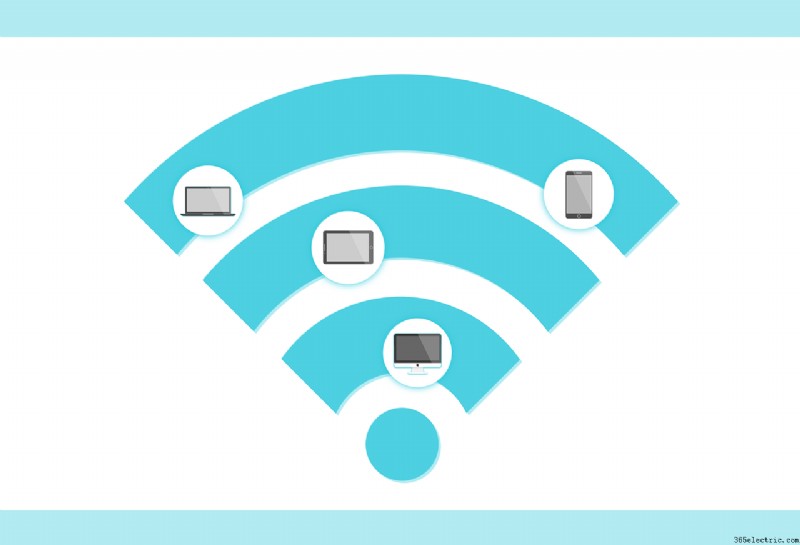
Kép jóváírása:Pixabay - Vigyázzon azokra a dolgokra, amelyek hálózati interferenciát okoznak:
Vannak olyan tárgyak vagy eszközök az otthonában, amelyek szintén zavarhatják a wifi-kapcsolatot. Ezen eszközök némelyike más, ugyanazon a frekvencián működő útválasztó, babaőrző, vezeték nélküli telefon, mikrohullámú sütő stb. A hálózathoz való csatlakozás képtelenségének egyéb okai lehetnek a szoftverfrissítés elmulasztása, az útválasztó hitelesítési típusával kapcsolatos problémák. /modem, helytelen időzóna és dátum van beállítva a TV-készüléken, valamint egy USB-eszköz csatlakoztatva a TV-hez.
- Próbálja ki a hotspot tesztet:
Végezze el a mobil hotspot tesztet. Ha mobiltelefonja rendelkezik hotspot funkcióval, próbálja meg csatlakoztatni a tévét ehhez a hotspot hálózathoz. Ha csatlakozik, az azt jelenti, hogy a TV-készülék rendben van, és az igazi probléma a hálózattal van. Ebben az esetben kapcsolatba kell lépnie a hálózati szolgáltatóval vagy az útválasztó gyártójával a probléma megoldásához.
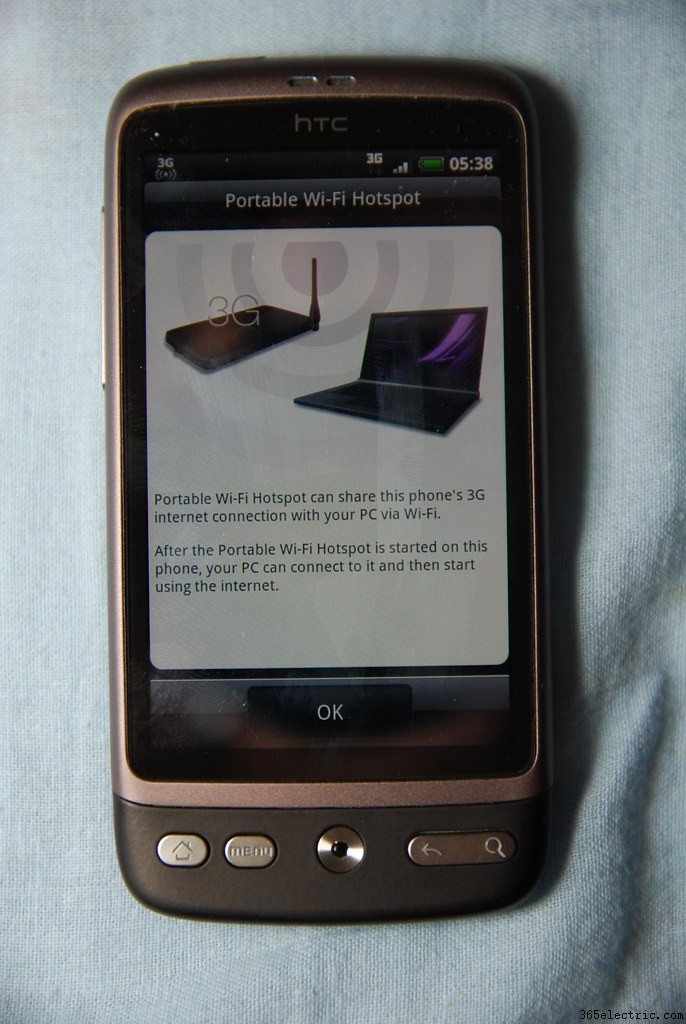
Kép jóváírása:Flickr - Technikusi látogatás kérése:
Ha a fenti trükkök mindegyikét kipróbálta, de továbbra sem tudja észlelni és csatlakoztatni a tévét a hálózathoz, legyen szó wifiről vagy hotspotról, akkor szolgáltatáskérést kell benyújtania. Ha a TV egyáltalán nem észlel hálózatot, a probléma magával a TV-vel van, és a lehető leghamarabb meg kell oldania.
Íme néhány ajánlott TV-tartozék:
- Gesobyte erősített HD digitális TV-antenna
- Fire TV Stick (3. generáció, 2021) vadonatúj Alexa Voice Remote-val
- TP-Link TL-WA850RE N300 vezeték nélküli hatótávolság-bővítő
- EDUP USB WiFi-adapter, kétsávos vezeték nélküli hálózati adapter
- Roku Express
- A Dream TV-tartó felszerelése a legtöbb 37-70 hüvelykes TV-hez
- Nexillumi LED szalagfény TV LED háttérvilágítás
- FreshDcart TV-AC távirányítós állványtartó
Minden okostévé nem internetes tévé. Az okostévék az interneten és más eszközökön, például set-top boxon is működnek. Amikor okostévét szerez magának, győződjön meg arról, hogy az internet TV is legyen, vagyis olyan tévé, amely csatlakozik az internethez. A kívánt modell véglegesítése előtt tájékozódjon minden részletről. Kövesse a TV-vásárlási útmutatót, és feltétlenül keresse meg az internetes beállításokat és követelményeket.
